在Photoshop中使用背景橡皮擦工具抠图是一种高效处理简单背景或保留复杂边缘(如发丝)的方法。其核心原理是通过颜色容差识别背景色并擦除,同时保护主体颜色。以下是详细操作步骤及专业技巧:
一、前期准备
1. 复制图层
打开图像后,右键点击背景层 → 选择“复制图层”,避免破坏原图。
2. 检查背景特征
背景橡皮擦适合单色或低复杂度背景(如纯色、渐变灰)。若背景杂乱,建议结合其他工具(如钢笔工具)。
?? 二、工具参数设置
1. 启用工具
长按橡皮擦工具组(快捷键 `E`)→ 选择“背景橡皮擦工具”。
2. 关键参数调整
取样模式(核心设置):
连续:实时采集鼠标经过的颜色(适合渐变背景)。
一次:以首次点击颜色为基准(适合纯色背景)。
背景色板:直接擦除与背景色相似的颜色(需提前用吸管设置背景色)。
限制模式:
不连续:擦除所有相似颜色区域(推荐处理发丝间隙)。
连续:仅擦除相连区域(适合边缘清晰的物体)。
查找边缘:保留锐利边缘(如树枝轮廓)。
容差(20%-50%):
值越高,擦除颜色范围越大。发丝抠图建议从30%开始,逐步调整。
保护前景色:
勾选后,与前景色相同的区域不会被擦除(需用吸管吸取主体颜色设为前景色)。
> 三种取样模式对比:
> | 取样模式 | 适用场景 | 操作技巧 | 案例 |
> |--|-|
> | 连续 | 渐变背景、颜色变化区域 | 拖动时实时采样,适合动态背景 | 天空渐变背景替换 |
> | 一次 | 纯色背景 | 首次单击采样后,仅擦除相同颜色区域 | 证件照纯色背景去除 |
> | 背景色板 | 复杂背景中的特定颜色 | 提前设置背景色,适合去除特定干扰色 | 去除绿幕背景 |
?? 三、实操抠图步骤
1. 边缘精细处理
放大图像至200% → 用较小笔刷(硬度50%-70%)沿主体边缘涂抹。
关键技巧:确保工具圆圈的十字中心始终对准背景色,避免误擦主体。
2. 发丝/半透明区域处理
发丝:启用“保护前景色”,前景色设为发色 → 用低容差(25%)+不连续模式轻擦发丝间隙。
半透明物体(如玻璃):适当提高容差(40%-60%),轻扫边缘保留透明感。
3. 大面积背景清理
切换大笔刷 → 使用“背景色板”模式快速擦除剩余背景。
? 四、后期修正与优化
1. 修复误擦区域
使用“历史记录画笔工具”(勾选“抹到历史记录”)恢复误删部分。
或通过“窗口→历史记录”回退步骤。
2. 去除残留白边
边缘杂色:新建图层 → 模式设为“颜色” → 用吸管取主体边缘色 → 用柔边画笔涂抹覆盖白边。
锯齿边缘:用“模糊工具”轻微软化边界。
3. 导出抠图结果
删除背景层 → 保存为PNG格式(保留透明通道)。
?? 五、常见问题解决
擦除不彻底:提高容差或切换“不连续”模式,检查是否启用“保护前景色”。
主体被误擦:降低容差,确认十字中心未覆盖主体颜色。
边缘残留背景色:用“图层→修边→移去白色杂边”功能自动清理。
总结
背景橡皮擦工具在单色背景、发丝抠图、半透明物体场景下效率极高,但复杂背景需结合钢笔工具或通道抠图。操作核心在于:
1?? 精准设置取样模式与容差;
2?? 善用“保护前景色”锁定主体;
3?? 十字中心始终对准背景色避免误伤。
通过多次练习,可快速掌握这一高效抠图技巧!